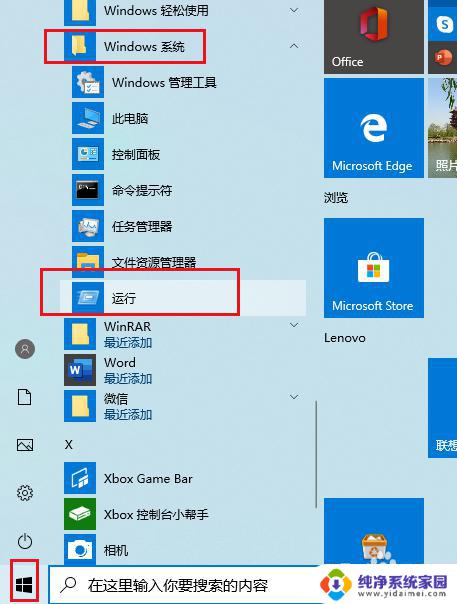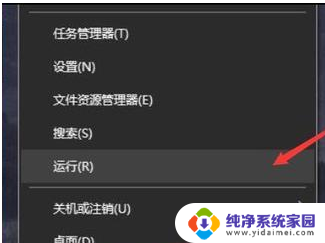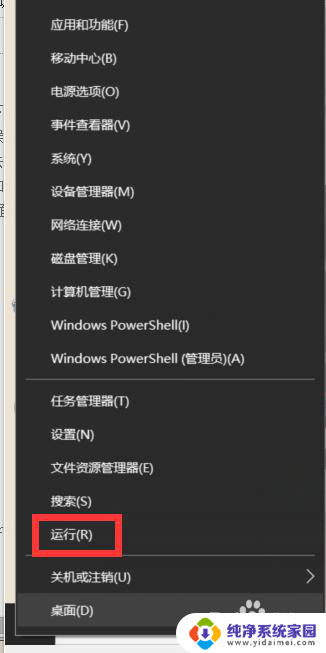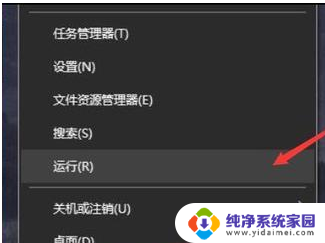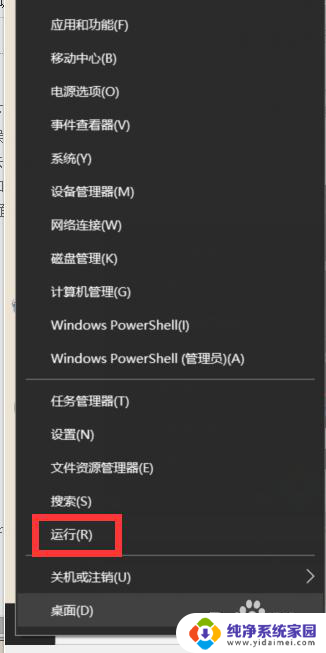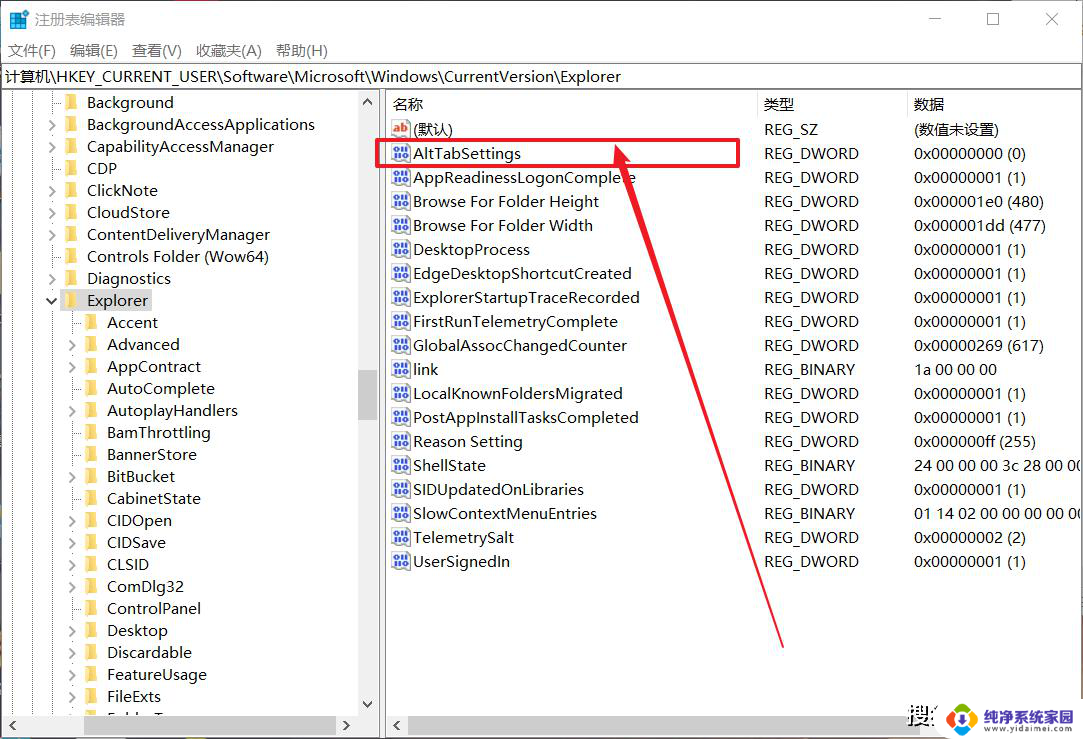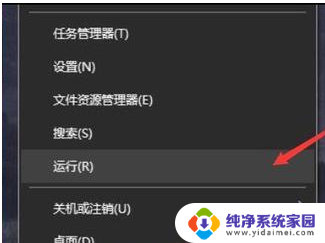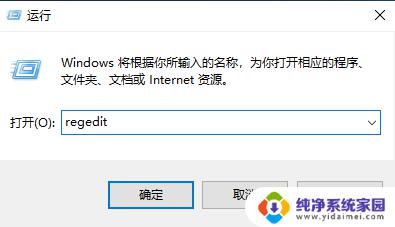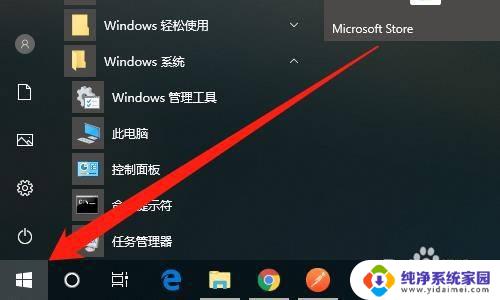窗口切换快捷键alt加什么 Win10Alt Tab切换窗口无效怎么办
更新时间:2023-12-09 13:51:42作者:yang
在使用Windows 10时,我们经常会使用Alt+Tab快捷键来在不同的窗口之间切换,有时候我们可能会遇到Alt+Tab切换窗口无效的问题。这可能会给我们的工作和操作带来一些不便。当我们的Alt+Tab快捷键无效时,我们应该怎么办呢?下面将为大家介绍几种解决方法,帮助我们解决Alt+Tab切换窗口无效的问题。
方法如下:
1.按“Windows +R”打开运行窗口,输入regedit,点击确定。
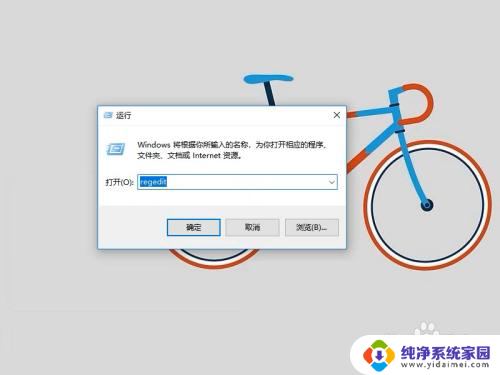
2.路径栏输入HKEY_CURRENT_USER\SOFTWARE\Microsoft\Windows\CurrentVersion\Explorer,按回车键。
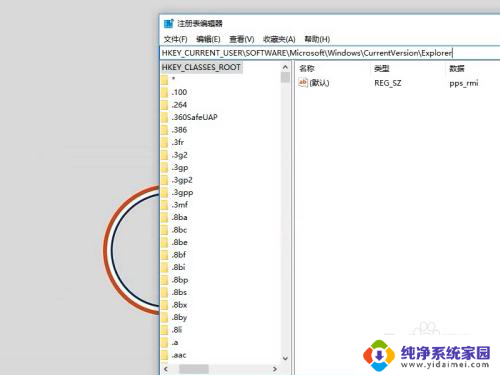
3.找到右侧AltTabSettings。
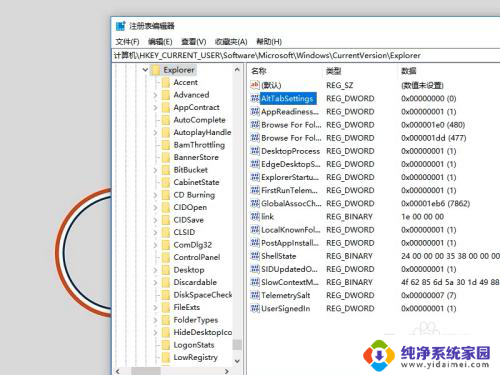
4.数值数据改为00000001,点击确定。
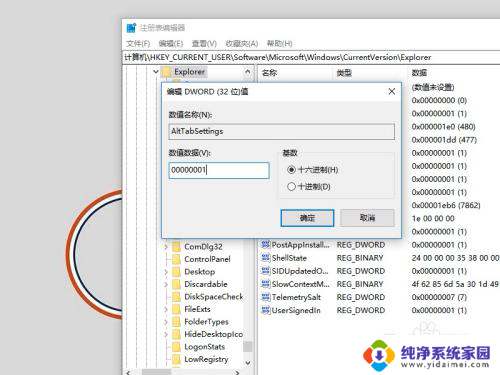
5.总结如下。

以上就是窗口切换快捷键alt加什么的全部内容,如果遇到这种情况,你可以根据小编的操作来解决,非常简单快速,一步到位。